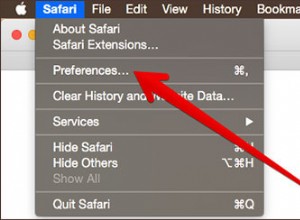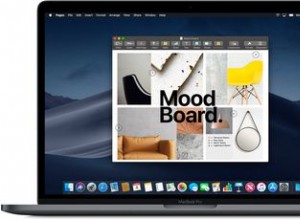إذا كنت قد تمت الموافقة على تطبيق Apple Card الخاص بك للتو ، فربما تريد البدء في استخدامه على الفور. هذا المقال يوضح لك كيف.

إذا طلبت التيتانيوم Apple Card ، الخبر السار هو أنك لا تملك لانتظار وصولها قبل أن تتمكن من إجراء عمليات شراء. يمكنك الدفع باستخدام Apple Card باستخدام Apple Pay على iPhone أو iPad أو Apple Watch أو Mac.
كيفية إجراء عملية شراء عبر الإنترنت باستخدام بطاقة Apple
يمكنك إجراء عملية شراء عبر الإنترنت باستخدام "بطاقة Apple" الخاصة بك أينما ترى رمز "Apple Pay" عند الخروج. عندما تنقر على الرمز ، تنزلق ورقة المعاملات Apple Pay على الشاشة ويكون موقع الويب معتمًا.
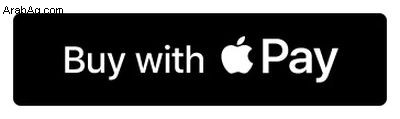
انقر على الرموز الزرقاء على اليمين لتغيير أي تفاصيل تتعلق بالمعاملة ، بما في ذلك البطاقة لاستخدام عنوان الشحن الخاص بك وطريقة الشحن وتفاصيل الاتصال الخاصة بك.
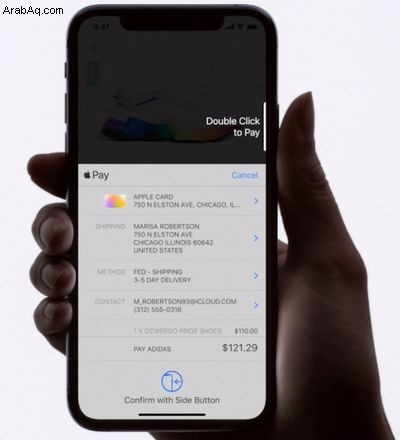
من الواضح أنك سترغب في اختيار الدفع باستخدام Apple Card إذا لم تكن كذلك بالفعل محددة ، ولكن إذا جعلت Apple Card هي البطاقة الافتراضية لاستخدامها مع Apple Pay ، فسيتم تحديدها تلقائيًا عند استخدام Apple Pay.
عندما تكون متأكدًا من صحة جميع التفاصيل الخاصة بك ، انقر نقرًا مزدوجًا فوق الزر الجانبي على iPhone الخاص بك ، وألق نظرة سريعة على الشاشة لمصادقة المعاملة باستخدام Face ID (أجهزة iPhone القديمة ، استخدم Touch ID أو رمز المرور الخاص بك).
كيفية إجراء عملية شراء في المتجر باستخدام Apple Card
يمكنك إجراء عمليات شراء Apple Card في المتاجر حيثما ترى شعار Apple Pay أو الرمز اللاتلامسي.
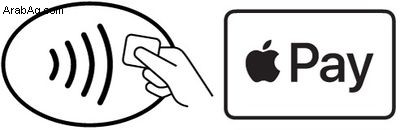
للدفع مقابل شيء باستخدام Apple Card ، انقر نقرًا مزدوجًا على الزر الجانبي على iPhone ، لمحة سريعة على الشاشة للمصادقة باستخدام Face ID (على أجهزة iPhone القديمة ، ضع إصبعك على زر الصفحة الرئيسية لاستخدام Touch ID) ، ثم أمسك iPhone بالقرب من قارئ بطاقات المتجر.
تذكر ، إذا كان المتجر لا يقبل Apple Pay أو اللاتلامسي ، فلا يزال بإمكانك الدفع باستخدام Apple Card - يمكن استخدام رقم البطاقة أو بطاقة التيتانيوم الخاصة بك في أي مكان يتم فيه قبول Mastercard. تعمل بطاقة التيتانيوم Apple Card تمامًا مثل أي بطاقة ائتمان أخرى في متجر بيع بالتجزئة لأنها مزودة بشريط مغناطيسي. لعمليات الشراء عبر الإنترنت ، يمكنك العثور على رقم بطاقتك ورقم CVV في تطبيق Wallet.